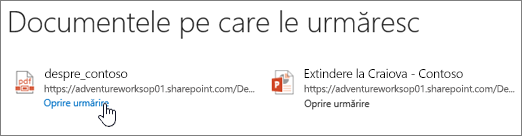Notă: Dorim să vă oferim cel mai recent conținut de ajutor, cât mai rapid posibil, în limba dvs. Această pagină a fost tradusă automatizat și poate conține erori gramaticale sau inexactități. Scopul nostru este ca acest conținut să vă fie util. Vă rugăm să ne spuneți dacă informațiile v-au fost utile, în partea de jos a acestei pagini. Aici se află articolul în limba engleză , ca să îl puteți consulta cu ușurință.
Atunci când Găsiți un document care vă interesează într-un site SharePoint, puteți urma document pentru a urmări actualizările, precum și marcaj-l.
Urmărirea unui document vă permite să:
-
A vedea actualizări în fluxul de știri legate de activitățile altei persoane, cum ar fi editarea sau partajarea documentului.
-
A adăuga documentul la lista Documente urmărite pentru referință rapidă.
-
A-i informa pe colegii de echipă atunci când ați început să urmăriți un document, pentru a-i ajuta să descopere conținut nou.
Notă: Dacă nu vedeți urmărire ca opțiune, organizație poate particulariza sau de restricționare a unele dintre caracteristicile descrise în acest articol. Contactați administratorul SharePoint sau manager.
Urmărirea unui document sau a unui fișier într-o bibliotecă de site-uri
Sunt necesare doar câteva clicuri pentru a urmări un document dintr-o bibliotecă de site sau din biblioteca dvs. OneDrive pentru locul de muncă sau pentru școală:
-
Selectați documentul pe care doriți să-l urmăriți.
-
Faceți clic pe punctele de suspensie (...) lângă document și selectați urmăriți. Dacă nu vedeți urmați ca o opțiune, faceți clic pe Complex și apoi faceți clic pe urmăriți.
Urmărirea unui document din fluxul de știri
Atunci când observați în fluxul dvs. de știri un link la un document interesant - cum ar fi o publicare în care șeful dvs. a făcut referire la dvs. - puteți să îl urmăriți pentru a primi notificări despre actualizări pentru acesta în fluxul de știri și pentru a-l avea la îndemână în lista de documente urmărite. Cu toate că nu puteți urmări documentele direct din fluxul de știri, de obicei puteți urmări un document din biblioteca în care este stocat.
Notă: Caracteristica de flux de știri nu este disponibilă dacă rulați Microsoft 365 cu Yammer. Dacă aveți Yammer, veți vedea o filă Yammer sau butonul în schimb.
Pentru a urmări un document sau alt fișier care se afișează în fluxul dvs. de știri:
-
În partea de sus a paginii, faceți clic pe flux de știri în antet.

Sau, selectați lansatorul de aplicații

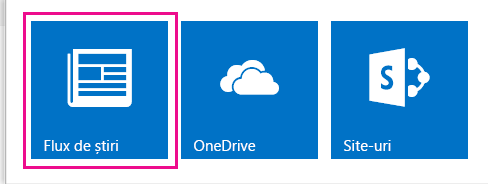
-
Pe pagina flux de știri, faceți clic pe documentul sau fișierul la care vă interesează. Fișierul se deschide pentru vizualizarea sau editarea dacă permiteți permisiunile de fișier.
-
Accesați biblioteca ce conține fișierul, ștergând numele fișierului de la sfârșitul adresei URL din browser, apoi apăsând Enter.
De exemplu, dacă URL-ul este http://contoso/Planning documentelor/plantrimestrul1.docx, care ar trebui să ștergeți Plantrimestrul1.docx și selectați adresa URL rezultată: http://contoso/Planning documentelor /.
Notă: Este posibil ca unele adrese URL să nu permită acest lucru.
-
În biblioteca de documente, faceți clic pe punctele de suspensie (...) lângă documentul sau fișierul pe care îl doriți urmați, apoi faceți clic pe urmăriți în fereastra de explicație.
Explicația afișează o examinare a conținutului și alte informații, inclusiv care a actualizat ultima dată și când.
Urmărirea unui document partajat
Când cineva partajează un document cu dvs., luați în considerare ideea de a-l urmări, astfel încât să-l găsiți din nou rapid în lista de documente urmărite. În multe cazuri, primiți un e-mail când cineva partajează un document cu dvs. În e-mail, puteți selecta un link Urmărire pentru a începe să urmăriți documentul.
De asemenea, puteți urmări un document partajat astfel:
-
Deschideți biblioteca de site care conține documentul.
-
Selectați documentul.
-
Faceți clic pe punctele de suspensie (...) lângă documentul și selectați urmăriți. Dacă nu vedeți urmați ca o opțiune, faceți clic pe Complex.
Încetarea urmăririi unui document
Atunci când nu mai doriți să țineți evidența unui fișier și să primiți actualizări în fluxul de știri despre acesta, puteți opri după aceasta.
-
Selectați OneDrive în antetul de pagină pentru a accesa biblioteca dvs. OneDrive pentru locul de muncă sau pentru școală.
-
Selectați Documente urmărite sau urmărite în panoul lansare rapidă.
-
Selectați Oprire urmărire sub documentul a cărui urmărire doriți să o opriți.